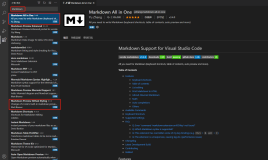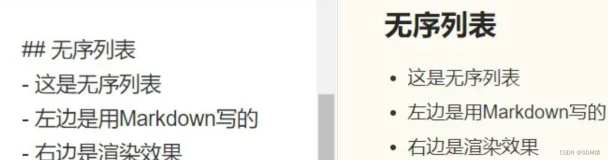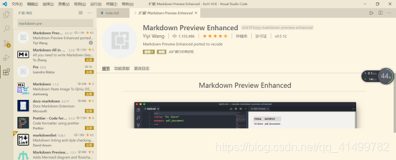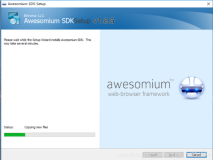标题
标题能显示出文章的结构;行首插入1-6个 # ,每增加一个 # 表示更深入层次的内容,对应到标题的深度由 1-6 阶。
Header 1 : H1 - # Header 1
Header 2 :H2 - ## Header 2
Header 3 :H3 - ### Header 3
Header 4 :H4 - #### Header 4
Header 5 :H5 - ##### Header 5
Header 6 :H6 - ###### Header 6
列表
* Red
+ Green
- Blue显示效果为:
- Red
- Green
- Blue
有序列表则使用数字接着一个英文句点
1. Bird
2. McHale
3. Parish显示效果为:
- Bird
- McHale
- Parish
引用
区块引用可以嵌套(例如:引用内的引用),只要根据层次加上不同数量的 >;引用的区块内也可以使用其他的 Markdown 语法,包括标题、列表、代码区块等
> This is a blockquote with two paragraphs. Lorem ipsum dolor sit amet,
consectetuer adipiscing elit. Aliquam hendrerit mi posuere lectus.
Vestibulum enim wisi, viverra nec, fringilla in, laoreet vitae, risus.
> This is the first level of quoting.
>
> > This is nested blockquote.
>
> Back to the first level.
> ## 这是一个标题。
>
> 1. 这是第一行列表项。
> 2. 这是第二行列表项。
>
> 给出一些例子代码:
>
> return shell_exec("echo $input | $markdown_script");显示效果为:
This is a blockquote with two paragraphs. Lorem ipsum dolor sit amet,
consectetuer adipiscing elit. Aliquam hendrerit mi posuere lectus.
Vestibulum enim wisi, viverra nec, fringilla in, laoreet vitae, risus.
This is the first level of quoting.
This is nested blockquote.
Back to the first level.
这是一个标题。
- 这是第一行列表项。
- 这是第二行列表项。
给出一些例子代码:
return shell_exec("echo $input | $markdown_script");
图片与链接
插入链接与插入图片的语法很像,区别在一个 !号
图片为:![](){ImgCap}{/ImgCap}
链接为:[]()
粗体与斜体
用两个 包含一段文本就是粗体的语法,用一个 包含一段文本就是斜体的语法
表格
| Tables | Are | Cool |
| ------------- |:-------------:| -----:|
| col 3 is | right-aligned | $1600 |
| col 2 is | centered | $12 |
| zebra stripes | are neat | $1 |显示效果为:
| Tables | Are | Cool |
|---|---|---|
| col 3 is | right-aligned | $1600 |
| col 2 is | centered | $12 |
| zebra stripes | are neat | $1 |
代码框
只需要用两个 ` 把中间的代码包裹起来,使用 tab 键即可缩进
这是一个普通段落:
这是一个代码区块。显示效果为:
这是一个普通段落:
这是一个代码区块。
分割线
分割线的语法只需要三个 * 号
代码区块
Markdown 会用 <pre> 和 <code> 标签来把代码区块包起来,只要简单地缩进 4 个空格或是 1 个制表符就可以
最常见的Markdown格式选项和键盘快捷键[3]:
| 输出后的效果 | Markdown | 快捷键 |
|---|---|---|
| Bold | text | Ctrl/? + B |
| Emphasize | text | Ctrl/? + I |
| Strike-through | Ctrl + Alt + U | |
| Link | title | Ctrl/? + K |
| Inline Code | code |
Ctrl/? + Shift + K |
| Image | Ctrl/? + Shift + I | |
| List | * item | Ctrl + L |
| Blockquote | > quote | Ctrl + Q |
| H1 | # Heading | |
| H2 | ## Heading | Ctrl/? + H |
| H3 | ### Heading | Ctrl/? + H (x2) |
*高亮 :==text==